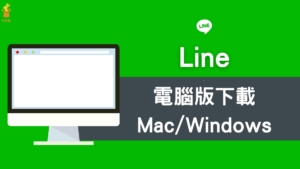Line 電腦版怎麼登入?兩個方法教你快速登入(Mac, Windows)

Line 電腦版應該是現在很多上班族或學生都會使用的軟體,因為老是用 Line App,可能有點不方便。Line 電腦版可以讓你邊工作、上課,然後邊用電腦,一邊跟Line 朋友傳重要訊息,相當好用。本篇文章教你怎麼登入 Line 電腦版,如果你還不知道怎麼登入的話。
下面教學兩種登入 Line 電腦版的方法。
Line 電腦版登入教學
Line 電腦版登入方法一、透過手機、信箱登入
▼如果你還沒安裝過 Line 電腦版,你可以點擊下方網址先安裝 Line 電腦版。
▼安裝好 Line 電腦版之後,將 Line 電腦版 應用程式打開。你會看到 Line 電腦版 登入有兩個方式,第一個方式是輸入你的手機號碼或是電子郵件信箱。
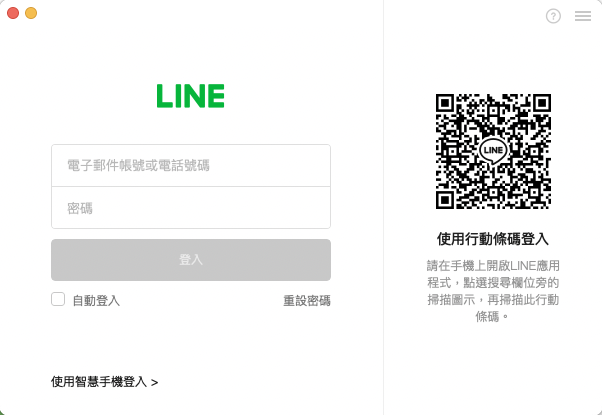
▼那麼該怎麼確認你的 Line 的手機號碼跟電子郵件信箱呢?你可以前往 Line App「設定」>「我的帳號」。在「我的帳號」頁面你會找到:電話號碼、電子郵件信箱。這就是你用來登入 Line 電腦版 的帳號。
▼接著輸入 Line 帳號跟密碼,你就可以成功登入 Line 電腦版了。
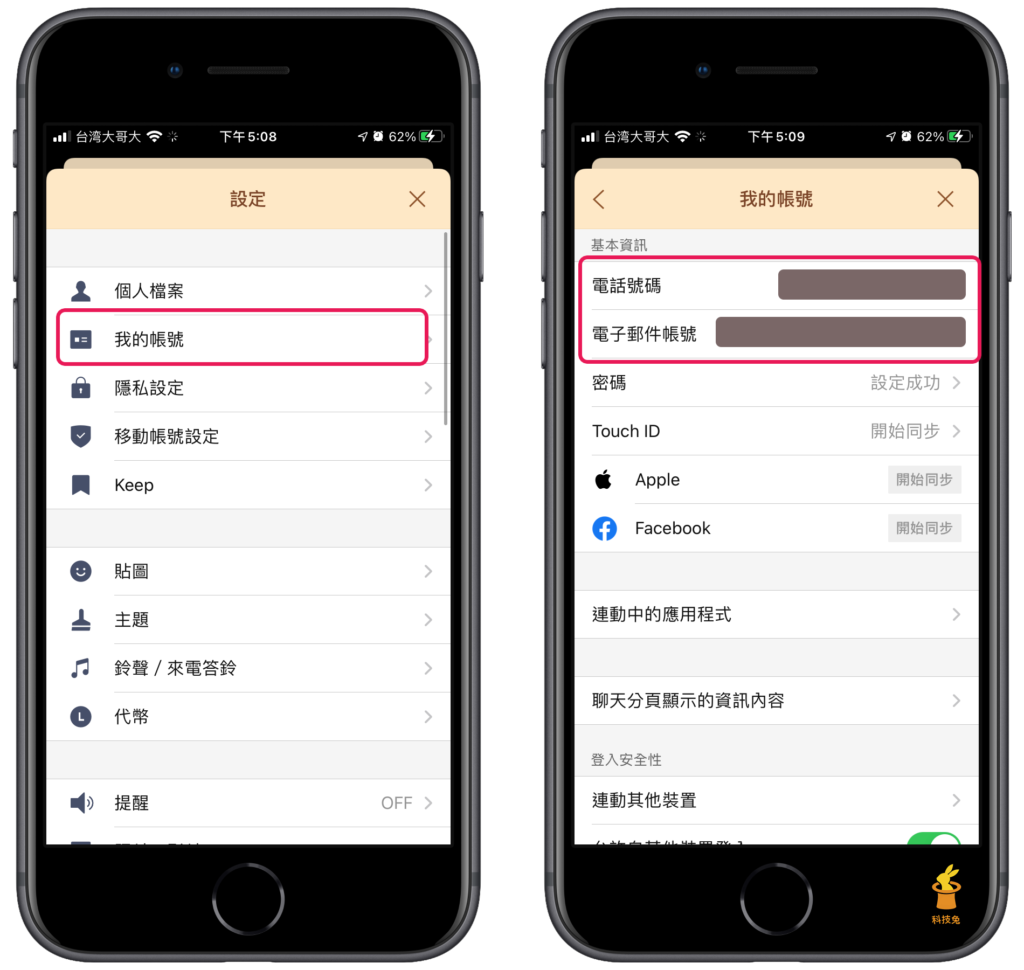
Line 電腦版登入方法二、透過掃描 QR Code 條碼登入
▼Line 電腦版登入的第二個方法是掃描 QR Code,打開你的 Line App 主頁,點擊上方「掃描功能」,之後你的 Line App 就會開啟掃描,然後你就可以對著 Line 電腦版的 QR Code 掃描條碼進行掃描登入。
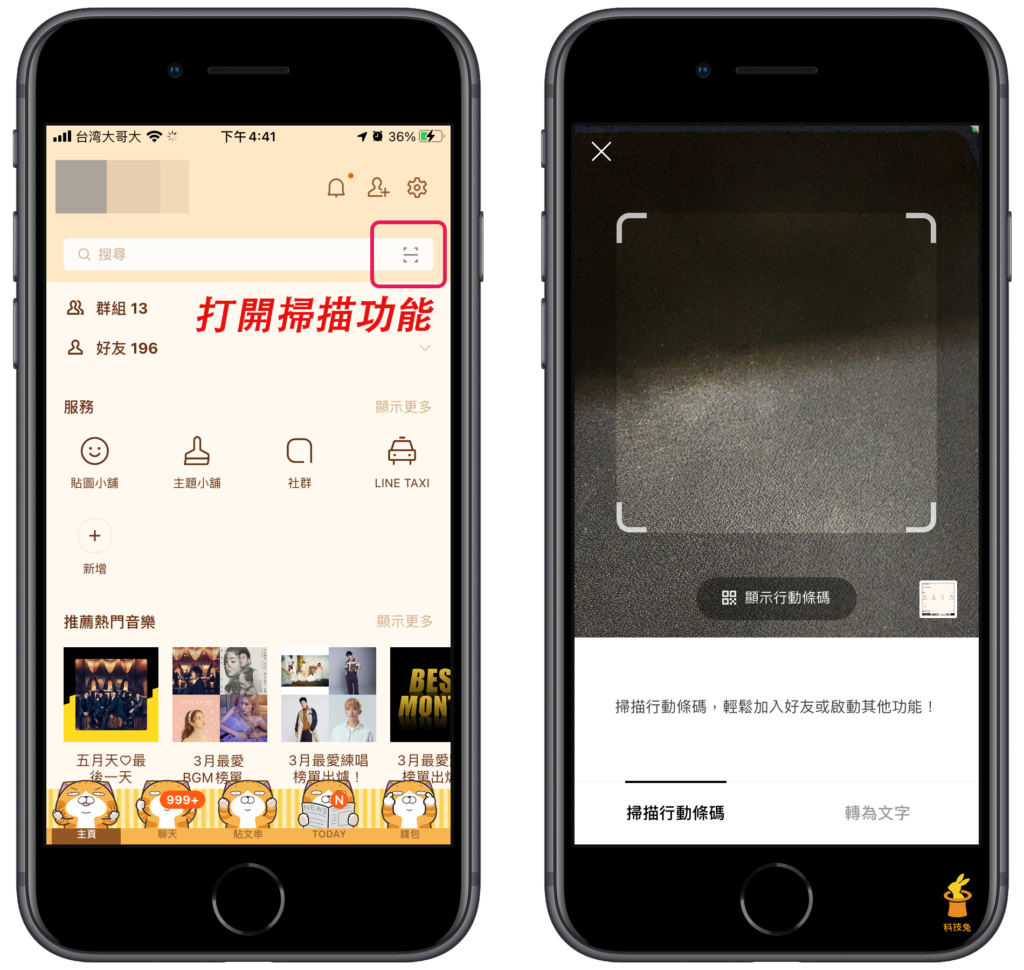
▼掃描 Line 電腦版的 QR Code 條碼之後,你的 Line App 會問你是否要登入,點擊「登入即可」。
▼當你的 Line 電腦版成功登入之後,你的 Line App 畫面會隨即顯示「登入成功」的訊息通知,這時候你就正式登入 Line 電腦版了。
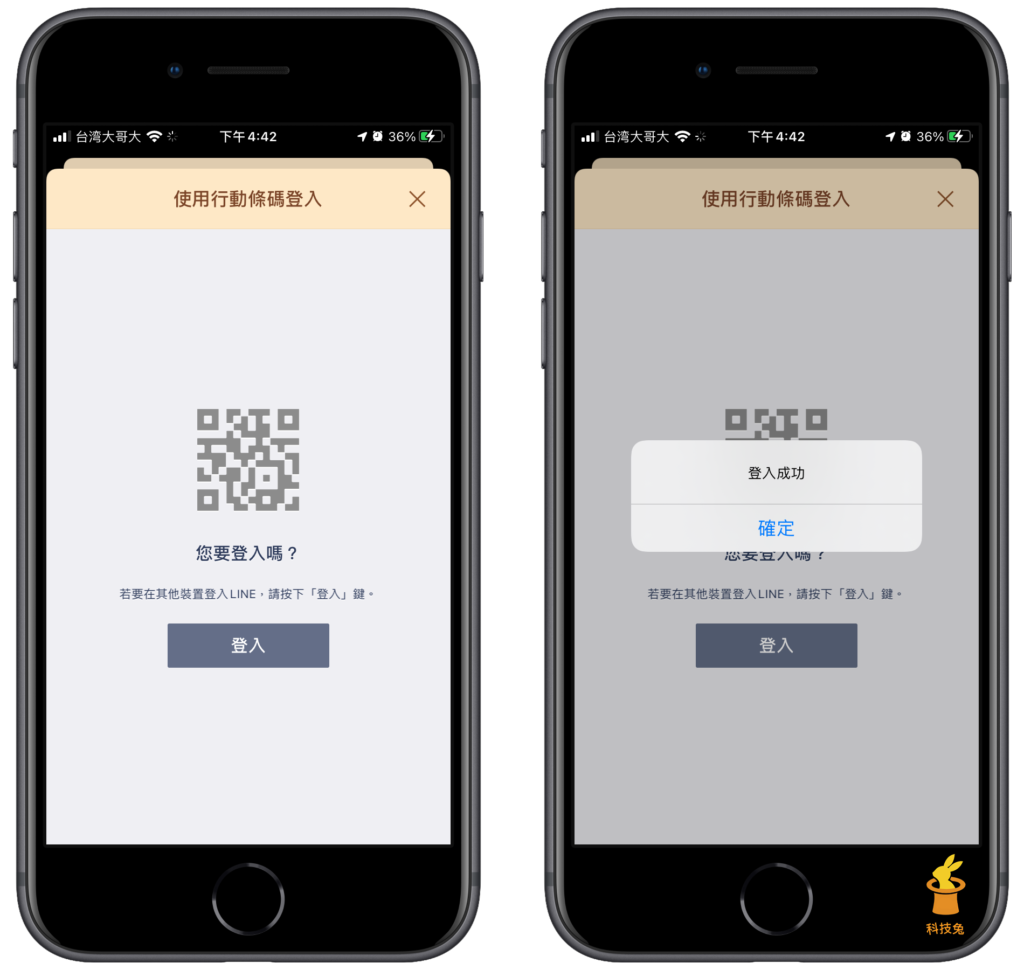
上面就是 Line 電腦版登入的兩種方式啦,有使用 Line 電腦版的人可以試試喔。